Comandi delle finestre
Gli elementi di comando principali delle applicazioni compaiono nell'area di controllo della finestra base. Un'applicazione può avere un'unica area di controllo in un'unica finestra base, oppure più aree di controllo nella stessa finestra o in più sottofinestre.
La figura Figura 1-17 mostra i vari elementi disponibili per il controllo delle applicazioni.
Figura 1-17 Elementi di comando delle finestre

Barre di scorrimento
Alcune finestre contengono barre di scorrimento che consentono di visualizzarne il contenuto in modo flessibile. La finestra di Editor è un esempio di finestra a scorrimento. Le barre di scorrimento compaiono per default sulla destra delle finestre, ma è possibile configurarle in modo che compaiano sulla sinistra. Per informazioni sulle procedure da seguire, vedere Capitolo 17.
Per far scorrere all'indietro il contenuto di una finestra, ad esempio per visualizzare i comandi eseguiti in precedenza, posizionare il puntatore sulla freccia in su nell'elevatore della barra di scorrimento e fare clic con SELEZIONA. Per tornare alla posizione di partenza, posizionare il puntatore sulla freccia in giù e fare clic con SELEZIONA. È anche possibile premere SELEZIONA sull'area di trascinamento e fare scorrere l'elevatore in alto e in basso. La figura Figura 1-18 mostra la barra di scorrimento della Finestra di comando.
Figura 1-18 Barra di scorrimento della Finestra di comando
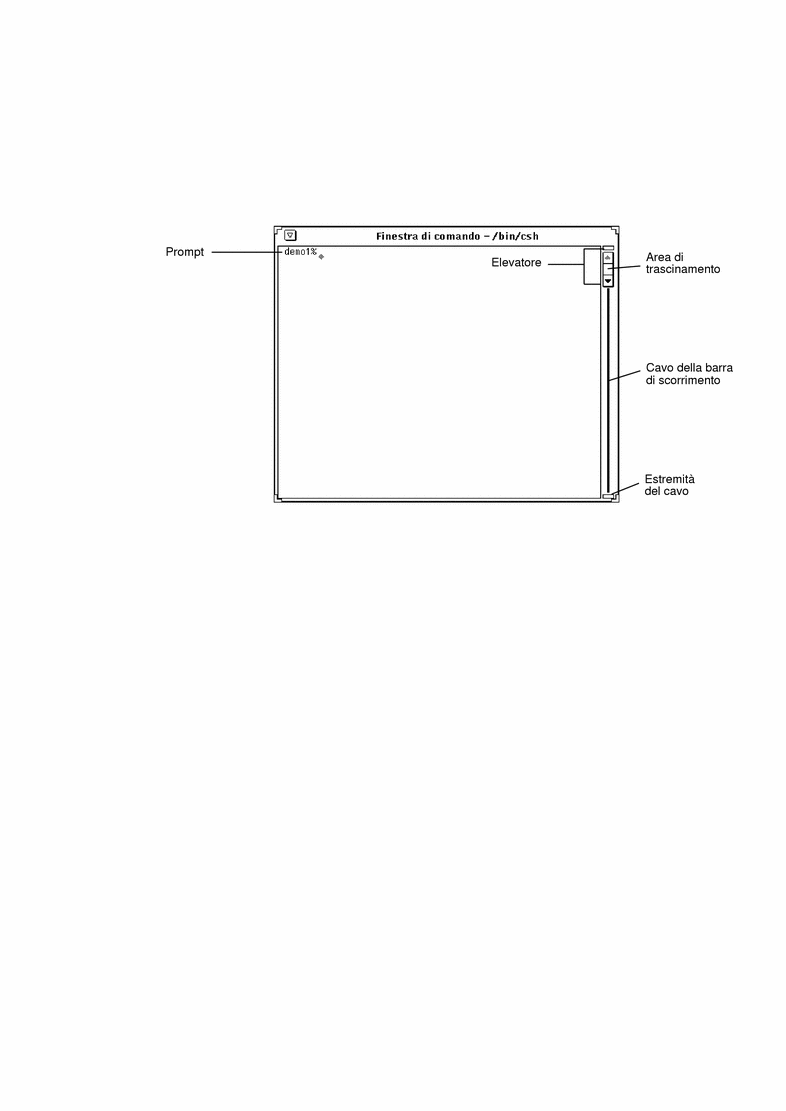
A differenza delle Finestre di comando, le Shell sono prive della barra di scorrimento. In questo caso, dopo aver digitato una lunga serie di comandi non è più possibile visualizzare le righe che scompaiono oltre il bordo superiore della finestra.
Pulsanti di menu
I pulsanti che compaiono nelle aree di controllo delle applicazioni possono essere associati ad un singolo comando o a un menu. Il pulsante Modifica dell'applicazione Editor, ad esempio, è associato a un menu contenente le opzioni per la modifica del testo. Il pulsante di menu ridotto situato nell'angolo sinistro dell'intestazione è associato ad alcune opzioni generali per la gestione delle finestre, come Apri/Chiudi ed Esci. I pulsanti di menu di Editor sono illustrati nella figura Figura 1-19.
Figura 1-19 I pulsanti di menu di Editor
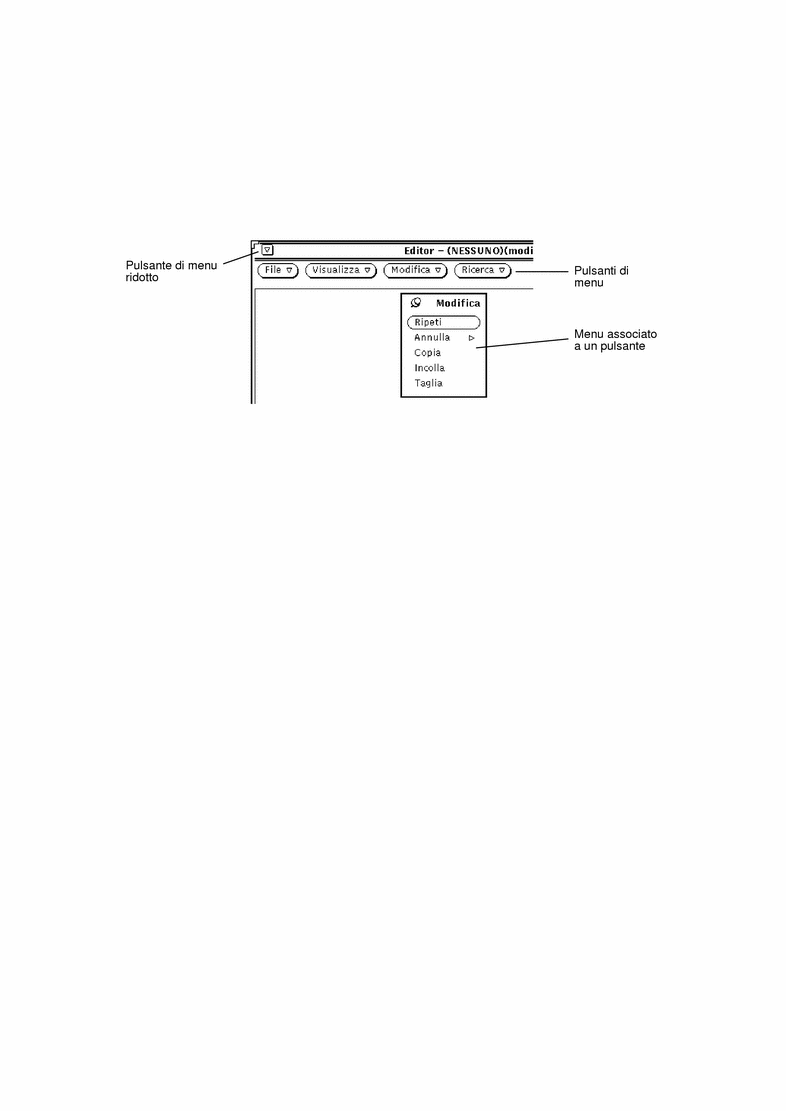
La parte superiore della finestra di Editor contiene quattro pulsanti; ognuno di questi è affiancato da un triangolo che punta in basso, indicante la presenza di ulteriori opzioni. Per visualizzare queste opzioni, posizionare il puntatore sul pulsante e premere MENU. I pulsanti disponibili nelle singole finestre sono descritti nelle sezioni riguardanti le rispettive applicazioni.
- © 2010, Oracle Corporation and/or its affiliates
